win10电脑无法删除文件
Win10操作系统在使用过程中可能会遇到文件无法删除的情况,这给用户带来了一些困扰,如果您也遇到了这个问题,不要着急下面将为您介绍一些解决方法,帮助您轻松解决Win10电脑文件无法删除的困扰。
解决方法
1、在桌面右击新建一个“文本文档”重命名为“删除.bat”。
2、右键单击此文件,点击“编辑”。
3、输入 DEL/F/A/Q\\?\%1 RD/S/Q\\?\%1 关闭点击“保存”。
4、将不能删除的文件拖动到“删除.bat”即可删除。
方法二:
命令提示符是Windows系统内置的一个非常实用的小工具,通过几行短短的命令代码即可轻松地执行各种各样的计算机相关任务。比如我们可以用它来格式化硬盘、修复BCD、创建删除分区之类,当然强制删除文件也不例外。
1、在搜索框中输入cmd并以管理员身份运行命令提示符(此删除方法不会将文件发送到回收站,如果您想要检索已删除的文件。可以采用专业的 数据恢复软件 恢复)。
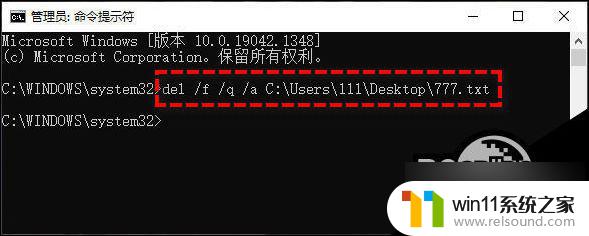
2、输入del /f /q /a xxxx并按Enter键执行即可完成删除任务(其中xxxx指的是您想要删除的文件路径)。
以上是关于无法删除文件的解决方法,如果您遇到相同的问题,可以按照本文中介绍的步骤进行修复,希望这些步骤能对您有所帮助。















